win10系统服务在哪里找出来?win10电脑服务怎么打开
更新时间:2024-06-07 13:40:09作者:runxin
虽然在win10系统内置有众多不同功能作用的服务程序,有些也会在电脑启动时自动运行,但是也需要用户对win10系统的服务功能进行调整设置,然而大部分用户都不懂得服务管理器的打开方式,对此win10系统服务在哪里找出来?接下来就来教大家win10电脑服务怎么打开完整步骤。
具体方法如下:
方法一:运行打开服务的命令services.msc
打开“运行”对话框(《Win10系统打开运行命令方法总结》),输入services.msc,回车或点击“确定”即可打开服务管理器。
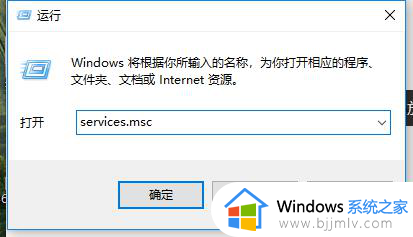
方法二、在“计算机管理”中打开服务管理器
1、按Win+X组合键或者右键点击Win10开始按钮即可弹出系统快捷菜单。
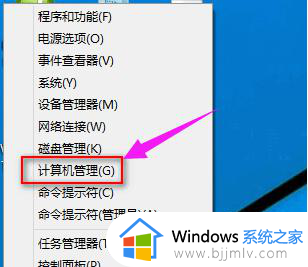
2、点击其中的“计算机管理”打开“计算机管理”窗口,然后在左侧导航列表的底部展开“服务和应用程序”,点击“服务”即可显示服务管理界面。
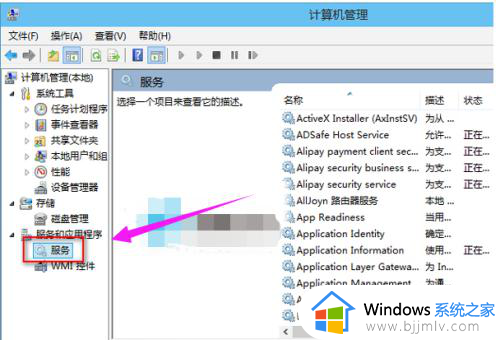
方法三、
1、在Win10开始菜单搜索“服务”。
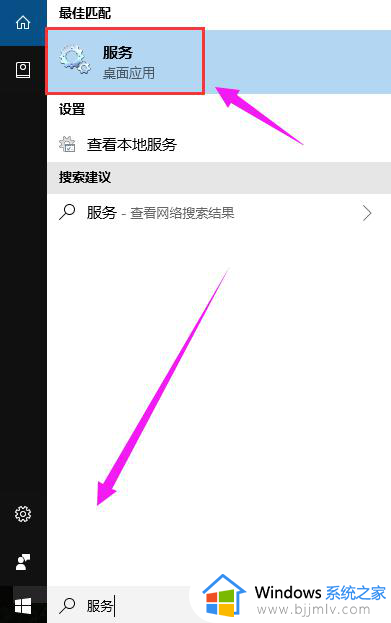
2、在Win10开始菜单底部的搜索框中搜索“服务”,然后点击搜索结果顶部的“查看本地服务”即可打开服务管理器。
上述就是小编给大家介绍的win10电脑服务怎么打开完整步骤了,有遇到过相同问题的用户就可以根据小编的步骤进行操作了,希望能够对大家有所帮助。
win10系统服务在哪里找出来?win10电脑服务怎么打开相关教程
- win10进入服务管理器详细方法 win10服务管理器在哪里打开
- Win10系统Secondary Logon服务的开启方法 如何开启Win10系统的Secondary Logon服务
- Win10系统telnet服务怎么开启 Win10开启telnet服务的步骤
- win10系统服务怎么禁用 win10如何关闭系统服务
- win10代理服务器怎么设置 win10代理服务器设置在哪里
- win10代理服务器设置在哪里 win10设置代理服务器方法
- win10智能卡服务怎么开启 win10如何启动系统智能卡服务
- win10打印服务怎么开启 win10怎么快速开启打印服务
- win10 打开服务的方法 win10如何打开服务
- win10系统怎么打开telnet服务 win10系统如何打开telnet功能
- win10如何看是否激活成功?怎么看win10是否激活状态
- win10怎么调语言设置 win10语言设置教程
- win10如何开启数据执行保护模式 win10怎么打开数据执行保护功能
- windows10怎么改文件属性 win10如何修改文件属性
- win10网络适配器驱动未检测到怎么办 win10未检测网络适配器的驱动程序处理方法
- win10的快速启动关闭设置方法 win10系统的快速启动怎么关闭
win10系统教程推荐
- 1 windows10怎么改名字 如何更改Windows10用户名
- 2 win10如何扩大c盘容量 win10怎么扩大c盘空间
- 3 windows10怎么改壁纸 更改win10桌面背景的步骤
- 4 win10显示扬声器未接入设备怎么办 win10电脑显示扬声器未接入处理方法
- 5 win10新建文件夹不见了怎么办 win10系统新建文件夹没有处理方法
- 6 windows10怎么不让电脑锁屏 win10系统如何彻底关掉自动锁屏
- 7 win10无线投屏搜索不到电视怎么办 win10无线投屏搜索不到电视如何处理
- 8 win10怎么备份磁盘的所有东西?win10如何备份磁盘文件数据
- 9 win10怎么把麦克风声音调大 win10如何把麦克风音量调大
- 10 win10看硬盘信息怎么查询 win10在哪里看硬盘信息
win10系统推荐